Trong quá trình vận hành website, việc gặp phải thông báo "403 Forbidden" là một tình huống phổ biến nhưng gây không ít khó chịu cho cả quản trị viên lẫn người dùng. Tại TechCare.vn, với hơn 10 năm kinh nghiệm trong lĩnh vực bảo trì và tối ưu hệ thống web, chúng tôi đã xử lý hàng nghìn trường hợp liên quan đến lỗi này. Bài viết dưới đây sẽ cung cấp cái nhìn chuyên sâu về nguyên nhân, cách thức khắc phục và những kinh nghiệm thực tiễn để sửa Lỗi 403 Forbidden Error một cách hiệu quả nhất.
Lỗi 403 Forbidden Error Là Gì?
Lỗi 403 Forbidden thuộc nhóm mã trạng thái HTTP 4xx, được máy chủ web trả về khi người dùng cố gắng truy cập vào một tài nguyên mà họ không có quyền xem. Khác với lỗi 404 (trang không tồn tại) hay lỗi 401 (yêu cầu xác thực), lỗi 403 cho biết máy chủ hiểu yêu cầu nhưng từ chối thực hiện nó do vấn đề về phân quyền.
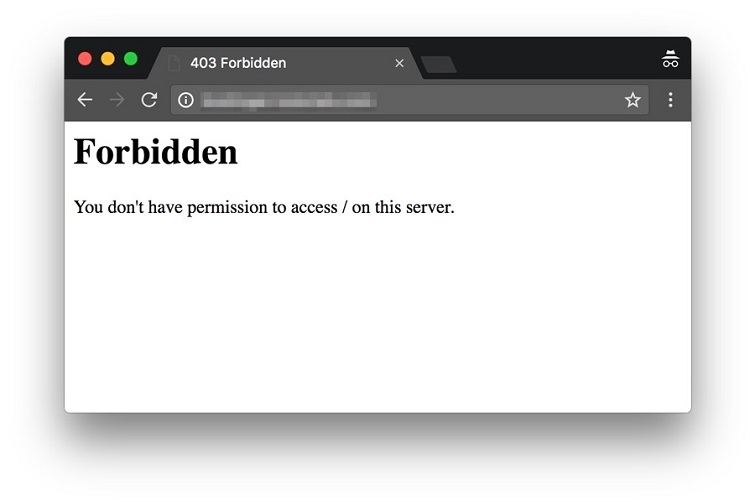
Điểm quan trọng cần nhấn mạnh là máy chủ đã nhận diện được yêu cầu truy cập, nhưng cố tình chặn nó dựa trên các quy tắc bảo mật đã được thiết lập. Thông báo này có thể xuất hiện dưới nhiều dạng khác nhau như "403 Forbidden", "Access Denied", "You don't have permission to access this resource" hay "Forbidden - You don't have permission to access / on this server".
Từ góc độ kỹ thuật, lỗi này được quy định trong RFC 7231 - chuẩn giao thức HTTP/1.1, xác định rõ ràng rằng máy chủ từ chối cấp quyền truy cập bất kể người dùng có xác thực hay không. Điều này khác biệt cơ bản với các mã lỗi khác trong họ 4xx.
Xem thêm: Lỗi 500 internal server error Xem thêm: 400 Bad request là gì Xem thêm: Lỗi system error lol
Nguyên Nhân Dẫn Đến Lỗi 403 Forbidden Error
Để khắc phục hiệu quả, cần hiểu rõ nguồn gốc vấn đề. Dựa trên các trường hợp thực tế mà Techcare.vn đã xử lý, lỗi 403 thường xuất phát từ các yếu tố sau:
- Lỗi plugin hoặc tính tương thích kém: Plugin bảo mật hoặc tối ưu hóa có thể chặn truy cập nếu cấu hình sai. Ví dụ, một plugin firewall như Wordfence có thể nhận diện sai yêu cầu hợp lệ là mối đe dọa.
- Cấu hình .htaccess bị sai: Tệp .htaccess trên server Apache kiểm soát quy tắc truy cập. Nếu nội dung bị chỉnh sửa sai (do cập nhật theme hoặc plugin), nó sẽ gây ra lỗi 403.
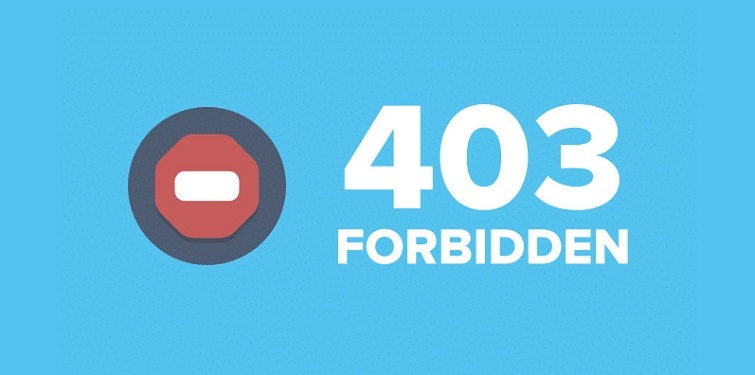
- Phân quyền file và folder không đúng: Mỗi file/folder trên server có quyền truy cập (permission) theo chuẩn chmod. Quyền mặc định cho folder là 755, file là 644; nếu thay đổi (ví dụ: 777 quá mở hoặc 600 quá hạn chế), truy cập sẽ bị chặn.
- Địa chỉ IP bị hạn chế hoặc chặn: Server có thể blacklist IP do nghi ngờ tấn công DDoS hoặc truy cập quá mức. Điều này thường xảy ra với IP động từ các nhà cung cấp internet Việt Nam.
- Yêu cầu chứng chỉ bảo mật (Client Certificate): Một số website yêu cầu chứng chỉ SSL/TLS từ client; nếu thiếu hoặc sai, lỗi 403 sẽ xuất hiện.
- Truy cập đồng thời từ cùng IP: Khi nhiều thiết bị dùng chung IP (như trong mạng nội bộ), server có thể coi đó là hành vi bất thường và chặn.
- Bảo trì hoặc cập nhật từ nhà cung cấp hosting: Các nhà cung cấp như Hostinger hay Viettel IDC đôi khi bảo trì hệ thống, dẫn đến lỗi tạm thời. Nếu lượng truy cập vượt ngưỡng, server sẽ tự động từ chối để tránh overload.
Trong một số trường hợp, lỗi chỉ tạm thời do tải cao; chờ vài phút và thử lại thường giải quyết được. Tuy nhiên, nếu kéo dài, cần kiểm tra với nhà cung cấp hosting để đánh giá nhu cầu nâng cấp gói dịch vụ.
Tham khảo thêm: Sửa lỗi Error launching installer cực nhanh và hiệu quả
Tham khảo thêm: Sửa lỗi Windows cannot connect to the printer hiệu quả nhất
Hướng Dẫn Cách Sửa Lỗi 403 Forbidden Error Đơn Giản Và Hiệu Quả
Tại Techcare.vn, chúng tôi khuyến nghị bắt đầu từ các bước cơ bản trước khi liên hệ hỗ trợ chuyên nghiệp. Hướng dẫn dưới đây tập trung vào website WordPress, nhưng có thể áp dụng tương tự cho các nền tảng khác như Joomla hoặc custom site. Truy cập hosting control panel (như cPanel) là bước đầu tiên; nếu chưa quen, tham khảo hướng dẫn từ nhà cung cấp như AZDIGI hoặc Hawk Host.
Cách 1: Kiểm Tra Và Sửa File .htaccess
File .htaccess là "người gác cổng" cho server Apache. Để xử lý:

Bước 1: Mở File Manager trong hosting control panel.
Bước 2: Chuyển đến thư mục public_html và tìm file .htaccess. Nếu ẩn, kích hoạt "Show Hidden Files (dotfiles)" trong Settings.
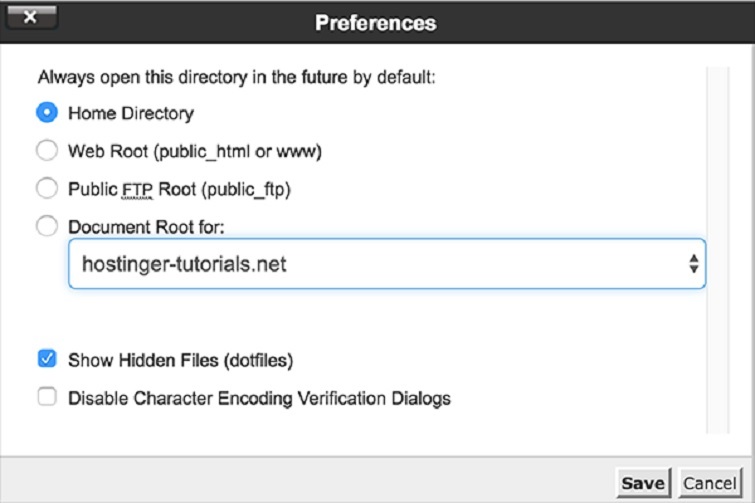
Bước 3: Tải bản sao về máy làm backup.
Bước 4: Xóa file gốc trên server.
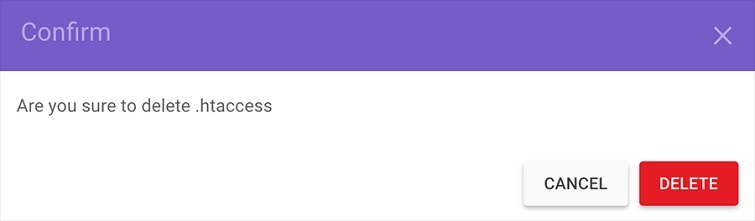
Bước 5: Truy cập website để kiểm tra; nếu hoạt động bình thường, lỗi từ .htaccess.
Bước 6: Vào WordPress dashboard > Settings > Permalinks > Save Changes để tạo file mới.
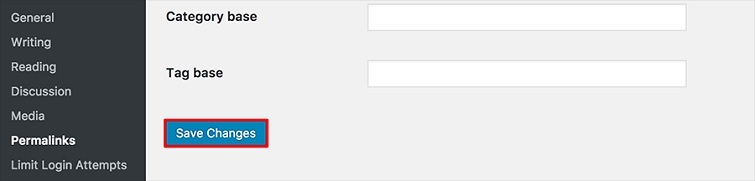
Nếu file không tồn tại, tạo thủ công bằng cách upload nội dung mặc định từ WordPress documentation.
Cách 2: Xử Lý Phân Quyền File Và Folder
Sai permission là nguyên nhân phổ biến, đặc biệt sau khi upload file mới. Sử dụng FTP client như FileZilla:
Bước 1: Kết nối FTP đến website.
Bước 2: Mở thư mục gốc (public_html).
Bước 3: Chuột phải vào folder > File Permissions > Đặt Numeric value là 755 > Apply to directories only > OK.
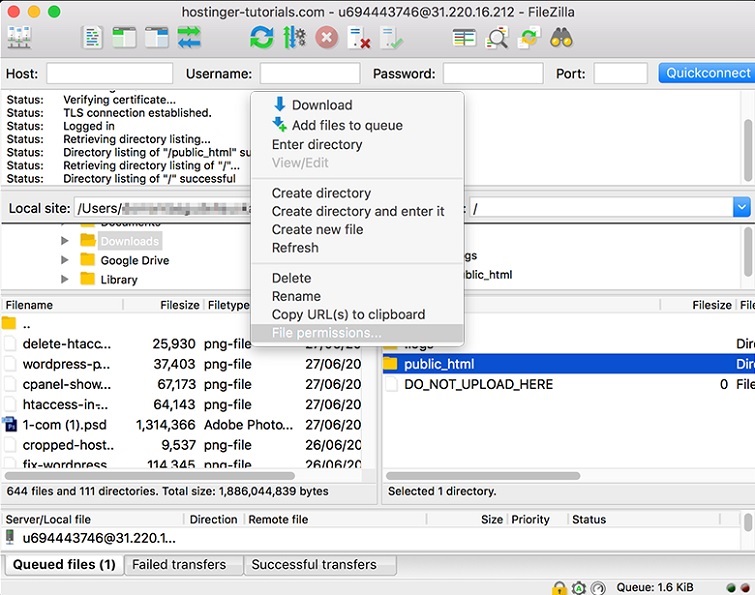
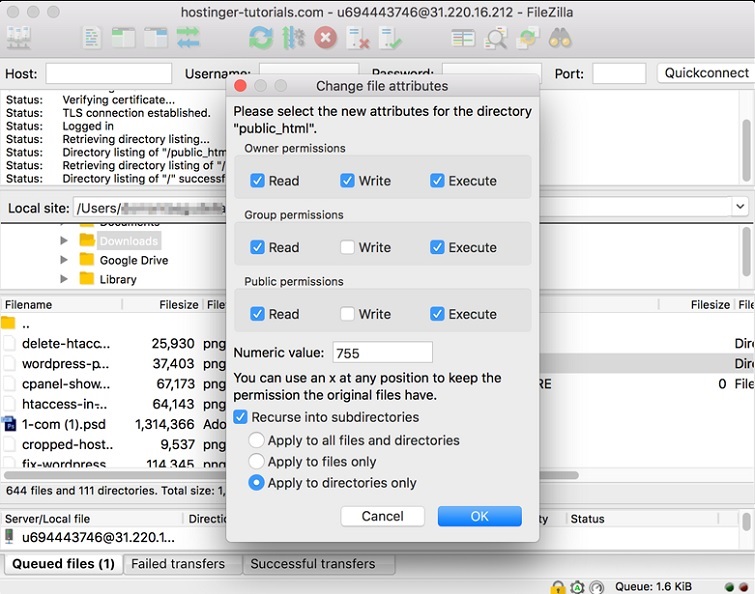
Bước 4: Chờ hoàn tất, rồi lặp lại với Numeric value 644 > Apply to files only > OK.
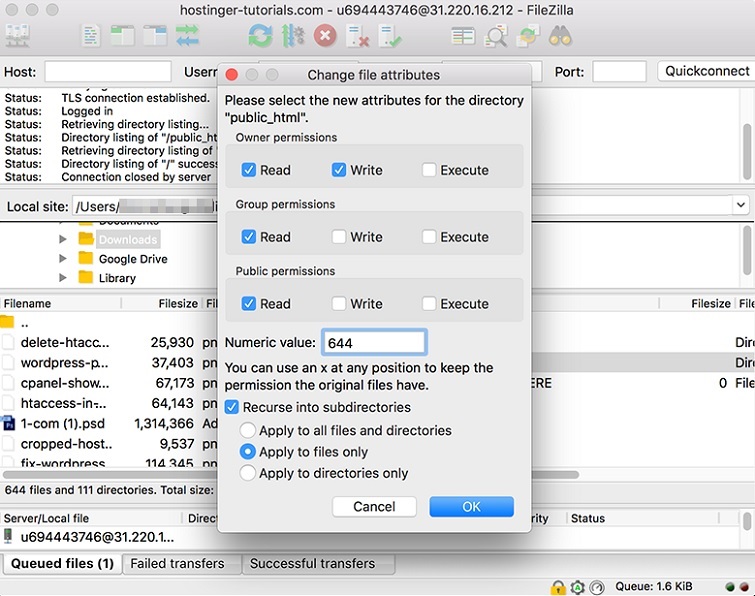
Sau thay đổi, kiểm tra website. Nếu lỗi biến mất, permission là thủ phạm. Lưu ý: Không đặt quyền 777 vì rủi ro bảo mật cao.
Nếu các bước trên không hiệu quả, thử disable plugin tạm thời qua File Manager (đổi tên thư mục plugins) hoặc kiểm tra log error trong control panel để xác định nguyên nhân chính xác. Trong trường hợp phức tạp, như liên quan đến server configuration hoặc mod_security, cần hỗ trợ từ chuyên gia.
Lời Khuyên Phòng Tránh Lỗi 403
Thiết Lập Quy Trình Quản Lý Phân Quyền
Xây dựng một tài liệu chuẩn về phân quyền file cho từng loại website. Đối với WordPress, có thể tham khảo hướng dẫn chính thức từ WordPress Codex về file permissions. Đảm bảo toàn bộ team phát triển đều hiểu và tuân thủ các quy tắc này.
Sử dụng scripts tự động để kiểm tra và sửa phân quyền định kỳ. Đặt lịch chạy hàng tuần để phát hiện sớm các file có quyền bất thường do quá trình upload hoặc cập nhật.
Kiểm Tra Trước Khi Deploy

Trước khi đẩy bất kỳ thay đổi nào lên production, luôn test kỹ trên môi trường staging. Đặc biệt chú ý khi chỉnh sửa file .htaccess, cấu hình máy chủ hoặc cài đặt plugin bảo mật mới.
Sử dụng version control như Git để theo dõi mọi thay đổi. Khi lỗi xảy ra, có thể nhanh chóng rollback về phiên bản ổn định trước đó.
Giám Sát và Cảnh Báo Sớm
Triển khai hệ thống monitoring như UptimeRobot, Pingdom hoặc Nagios để phát hiện ngay lập tức khi website trả về lỗi 403. Thiết lập alert qua email, SMS hoặc Slack để team có thể phản ứng kịp thời.
Theo dõi access log thường xuyên để phát hiện các mẫu truy cập bất thường có thể dẫn đến việc IP bị chặn. Sử dụng công cụ phân tích log như GoAccess hoặc AWStats để visualize dữ liệu.
Backup Định Kỳ
Duy trì bản backup đầy đủ của cả file và database theo lịch trình ít nhất hàng tuần. Lưu trữ backup ở vị trí độc lập, tốt nhất là cloud storage như AWS S3, Google Cloud Storage hoặc Backblaze B2.
Quan trọng hơn, thường xuyên test quá trình restore từ backup. Một backup không thể khôi phục chẳng khác gì không có backup.
Cập Nhật Và Bảo Trì Định Kỳ
Giữ cho máy chủ web, PHP, CMS và các plugin luôn ở phiên bản mới nhất. Nhiều bản cập nhật bao gồm các cải thiện về xử lý lỗi và tương thích, giúp giảm thiểu khả năng xảy ra lỗi 403.
Tuy nhiên, không nên cập nhật trực tiếp trên production mà test trên staging trước. Đọc kỹ changelog để biết các breaking changes có thể ảnh hưởng đến cấu hình hiện tại.
Tài Liệu Hóa Mọi Thay Đổi
Mỗi khi thực hiện thay đổi về cấu hình bảo mật, phân quyền hay .htaccess, ghi chép lại lý do, thời gian và nội dung cụ thể. Khi gặp vấn đề, những thông tin này vô cùng hữu ích để truy vết nguyên nhân.
Sử dụng các công cụ như Confluence, Notion hoặc đơn giản là một file Markdown trong repository để lưu trữ documentation.
Lỗi 403 Forbidden Error tuy phổ biến nhưng có thể được khắc phục nhanh chóng nếu hiểu rõ cơ chế hoạt động và các nguyên nhân gây ra. Chìa khóa thành công nằm ở việc tiếp cận có hệ thống: chẩn đoán chính xác trước, áp dụng giải pháp phù hợp, và đặc biệt là xây dựng quy trình phòng ngừa vững chắc.
Tại TechCare.vn, kinh nghiệm thực tế cho thấy phần lớn các trường hợp lỗi 403 đều có thể giải quyết trong vòng 30 phút nếu có đầy đủ quyền truy cập và kiến thức cần thiết. Tuy nhiên, đối với các tình huống phức tạp liên quan đến cấu hình máy chủ đặc thù hoặc hệ thống bảo mật nhiều lớp, việc tham khảo ý kiến chuyên gia là cần thiết để tránh gây ra các vấn đề mới.

















